Az Azure Database for PostgreSQL újraindítása – Önálló kiszolgáló az Azure Portal használatával
A KÖVETKEZŐKRE VONATKOZIK:  Azure Database for PostgreSQL – Önálló kiszolgáló
Azure Database for PostgreSQL – Önálló kiszolgáló
Fontos
Azure Database for PostgreSQL – Az önálló kiszolgáló a kivezetési útvonalon van. Határozottan javasoljuk, hogy frissítsen az Azure Database for PostgreSQL rugalmas kiszolgálóra. A rugalmas Azure Database for PostgreSQL-kiszolgálóra való migrálással kapcsolatos további információkért lásd: Mi történik az önálló Azure Database for PostgreSQL-kiszolgálóval?
Ez a témakör azt ismerteti, hogyan indíthat újra egy Azure Database for PostgreSQL-kiszolgálót. Előfordulhat, hogy karbantartási okokból újra kell indítania a kiszolgálót, ami rövid leálláshoz vezethet, amikor a kiszolgáló végrehajtja a műveletet.
A kiszolgáló újraindítása le lesz tiltva, ha a szolgáltatás foglalt. Előfordulhat például, hogy a szolgáltatás feldolgoz egy korábban kért műveletet, például a virtuális magok skálázását.
Feljegyzés
Az újraindítás elvégzéséhez szükséges idő a PostgreSQL helyreállítási folyamatától függ. Az újraindítási idő csökkentése érdekében javasoljuk, hogy az újraindítás előtt minimalizálja a kiszolgálón végzett tevékenység mennyiségét. Érdemes lehet növelni az ellenőrzőpont gyakoriságát is. Az ellenőrzőponttal kapcsolatos paraméterértékeket is finomhangolhatja, beleértve a max_wal_size. Azt is javasoljuk, hogy a kiszolgáló újraindítása előtt futtassa CHECKPOINT a parancsot a gyorsabb helyreállítási idő érdekében. Ha a CHECKPOINT parancs végrehajtása nem történik meg a kiszolgáló újraindítása előtt, az hosszabb helyreállítási időt eredményezhet.
Előfeltételek
Az útmutató elvégzéséhez a következőkre van szüksége:
Kiszolgáló újraindításának végrehajtása
A következő lépések újraindítják a PostgreSQL-kiszolgálót:
Az Azure Portalon válassza ki az Azure Database for PostgreSQL-kiszolgálót.
A kiszolgáló Áttekintés lapjának eszköztárán válassza az Újraindítás lehetőséget.
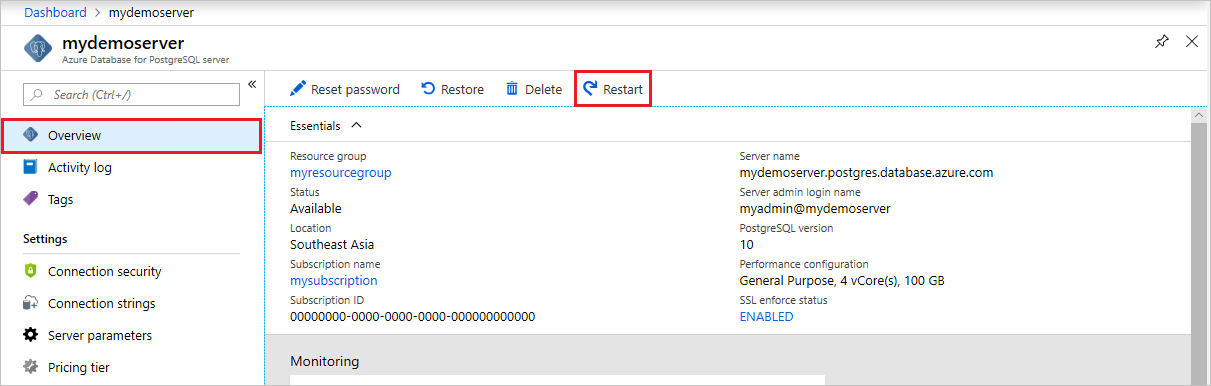
Válassza az Igen lehetőséget a kiszolgáló újraindításának megerősítéséhez.
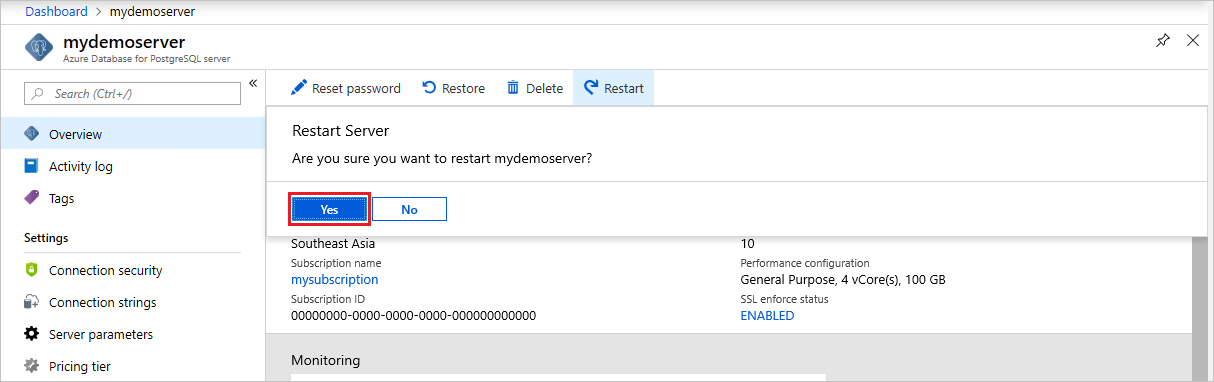
Figyelje meg, hogy a kiszolgáló állapota "Újraindítás" értékre változik.
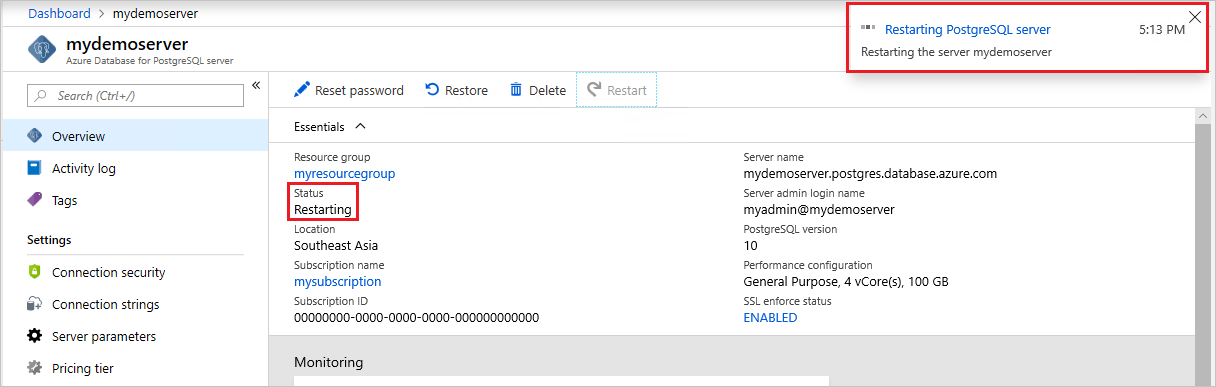
Ellenőrizze, hogy a kiszolgáló újraindítása sikeres-e.
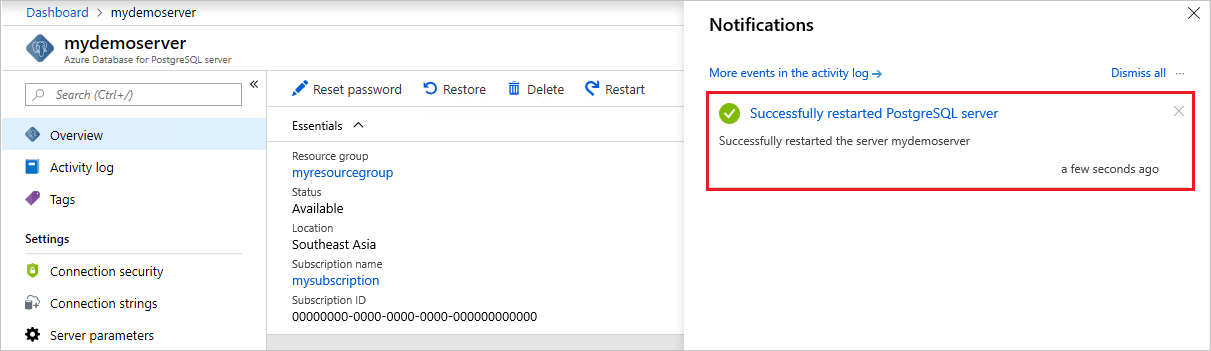
Következő lépések
Tudnivalók a paraméterek beállításáról az Azure Database for PostgreSQL-ben
Visszajelzés
Hamarosan elérhető: 2024-ben fokozatosan kivezetjük a GitHub-problémákat a tartalom visszajelzési mechanizmusaként, és lecseréljük egy új visszajelzési rendszerre. További információ: https://aka.ms/ContentUserFeedback.
Visszajelzés küldése és megtekintése a következőhöz: